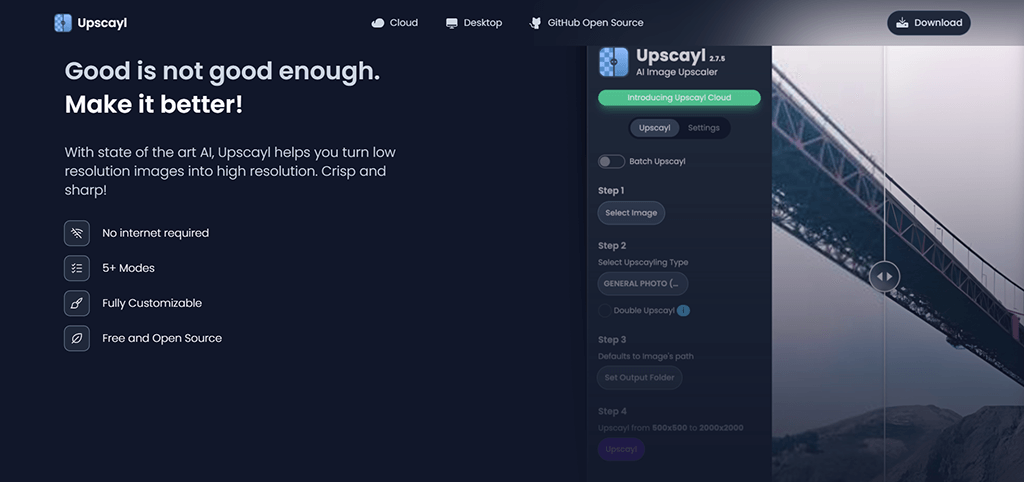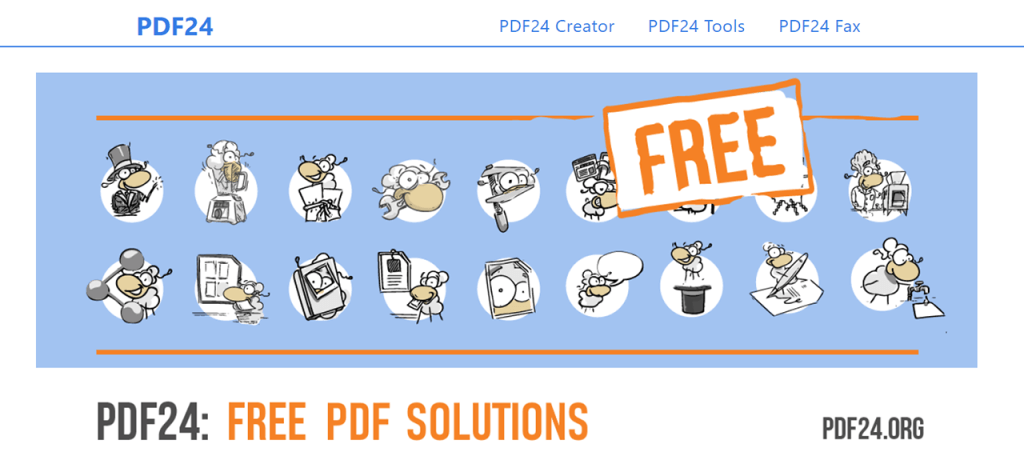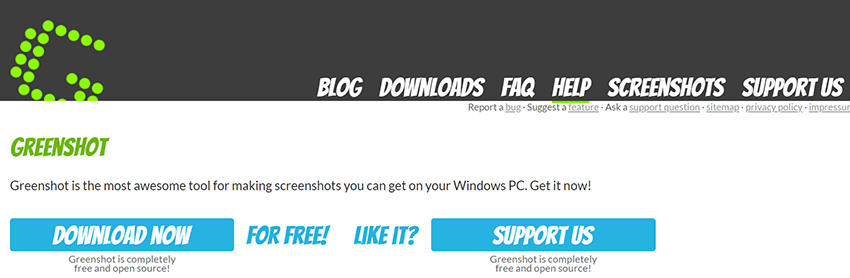線上的圖片放大網站例如《Smart Upscaler》、《AI 智慧線上小圖放大》及《Let’s Enhance》等,這類標榜 AI 放大技術的網站處處可見,不過通常只提供 3-5 張圖片的試用限制。而這個 Upscayl 圖片放大工具,不但是免費軟體,並且是開源(Open Source)軟體,沒有使用次數限制。
標籤: 免費軟體
線上 PDF 工具越來越熱鬧,像之前分享過的 speedpf、smallpdf 和 PDF Candy 等線上工具,但免費版都變為限制檔案大小。只有最近介紹的 PDFCreator Online,以及這個 PDF24 Tools 依然維持免費,而且功能繁多無法詳列。此外,PDF24 Tools 還提供 Chrome、Edge 瀏覽器的擴充模組,可直接安裝在常用瀏覽器上,使用更方便快捷。
已經陸續談過幾個可替代 Adobe 軟體的開源碼(Open Source)免費軟體,像是以 GIMP 取代 Photoshop 繪圖軟體,Inkscape 替代 Illustrator 向量繪圖軟體,及 Scribus 媲美 InDesign 排版軟體等,這三個軟體算是奧多比公司的重量級產品,而三個媲美的替代軟體,也是不遑多讓支援愛用者眾多。

SVG(Scalable Vector Graphics)是一種可任意縮放的向量圖檔格式,而且向量圖檔裡面還允許內含點陣圖片。這是由 W3C 在 1999 年制定的一個開放標準,在網路瀏覽器上已使用 20多年了。易普印「設計雲」平台的元件都是採用 SVG 格式,並且提供「線上換色」、「線上產生條碼」功能,以及 SVG 檔案上傳服務。
當設計編輯網頁和部落格文章時,經常需要截取螢幕畫面,以輔助文字說明軟體或網頁的特點或使用方式等,例如說明 Greenshot 這個免費的螢幕截圖軟體。使用過多套不同的螢幕截圖工具,還是這個軟體工具最好用。不但螢幕截圖功能完備,尤其內建的圖片編輯器更是功能強大,幾乎不需要額外的圖片編輯工具,就能輕鬆搞定所有編輯需求。